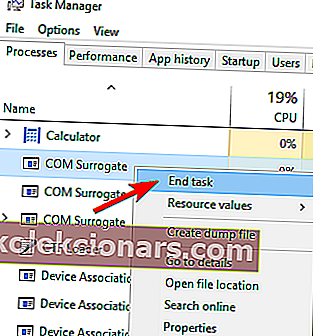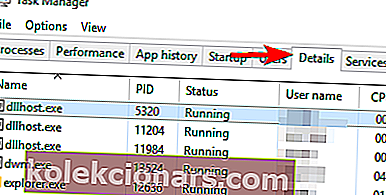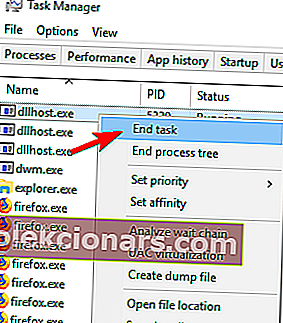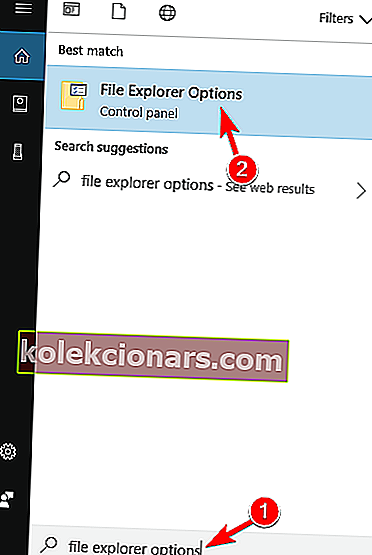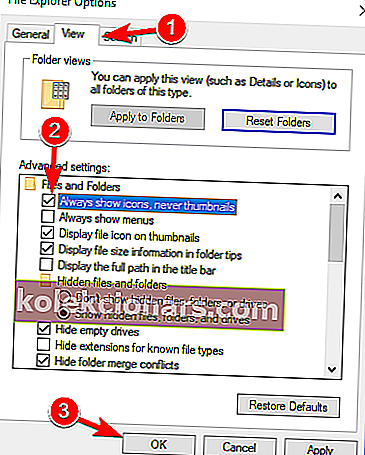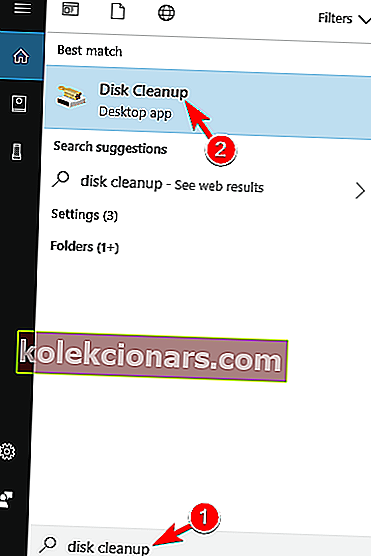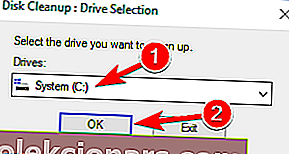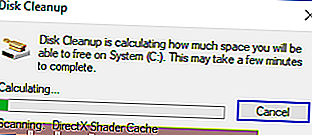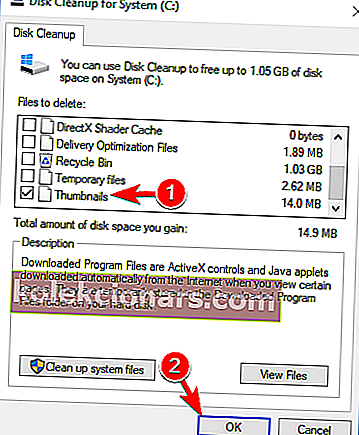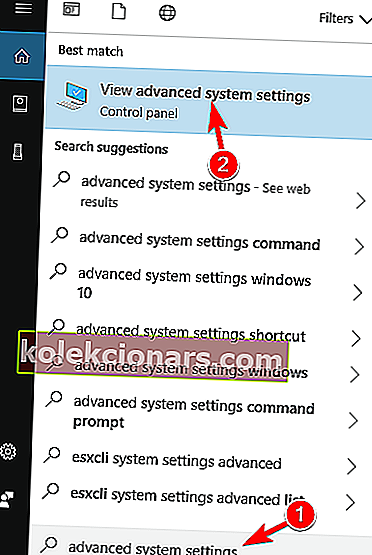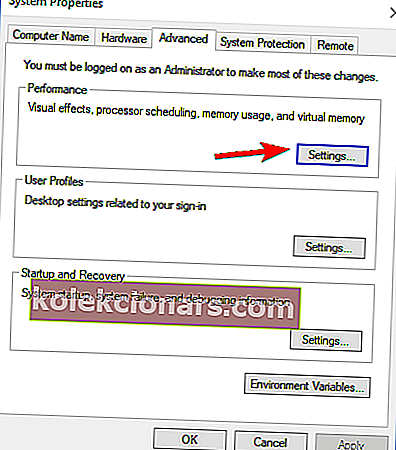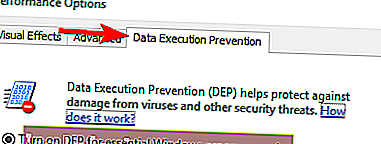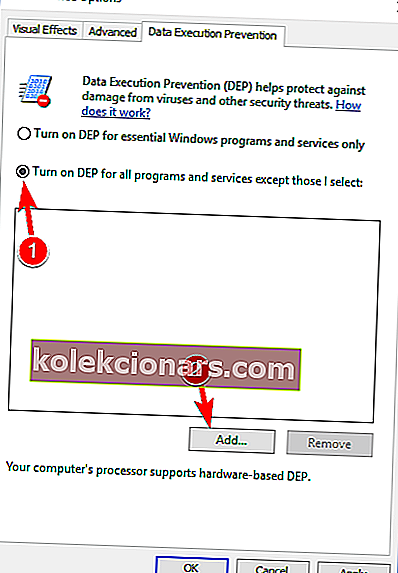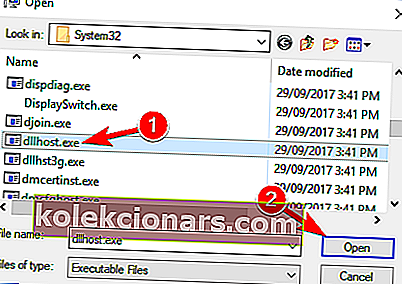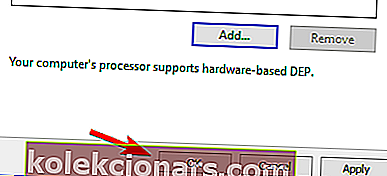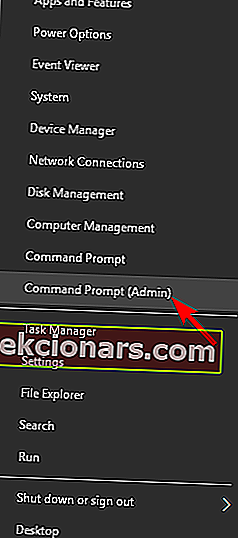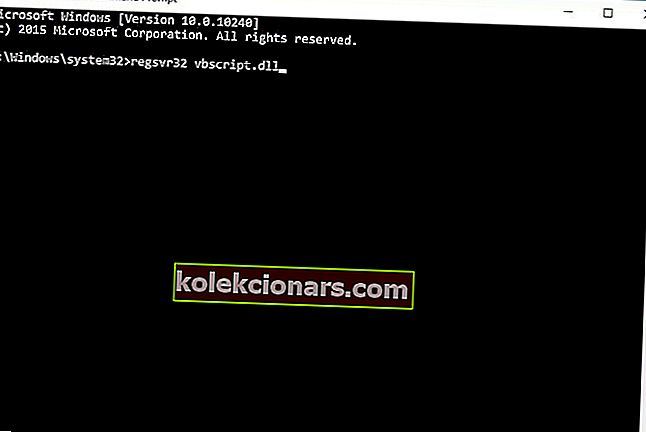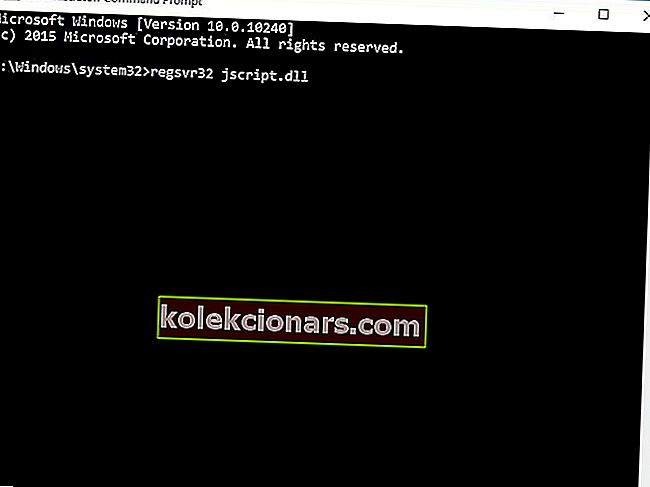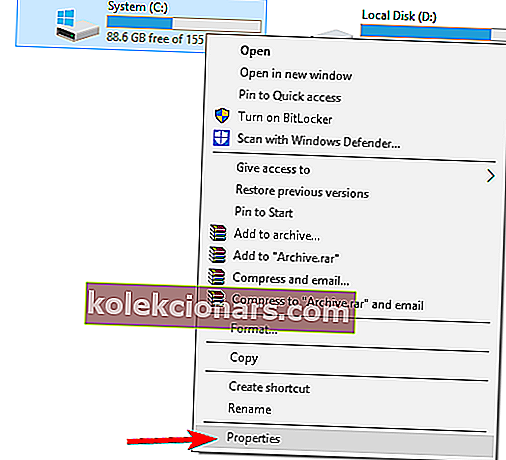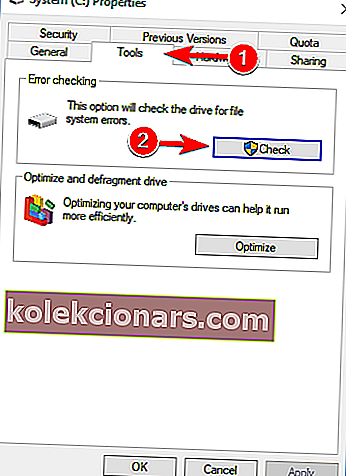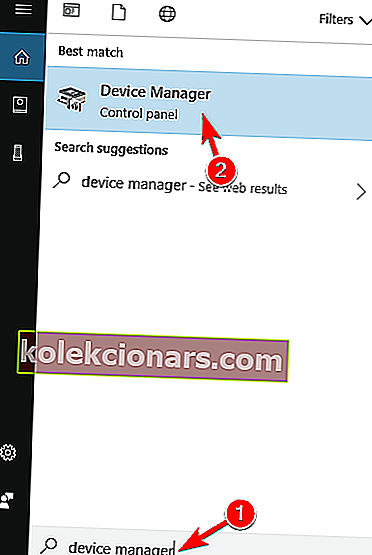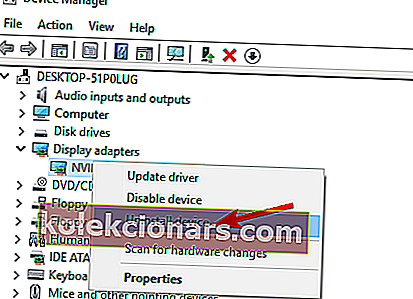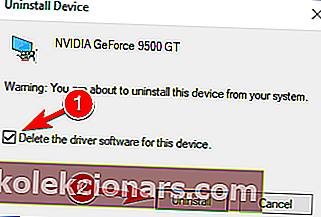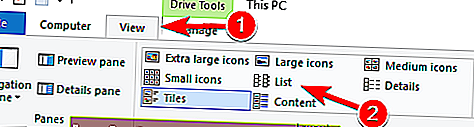- COM Surrogate er en Windows 10-prosess som vi kan kalle offer. Her er hvorfor: den brukes til å kjøre programvareutvidelser som andre programmer trenger for å kjøre. Hvis utvidelsen krasjer, tar Surrogate-prosessen slag og ikke programvaren som kjørte den.
- Så praktisk som det kan virke, noen ganger slutter COM Surrogate i seg selv å fungere og kan føre til mye ubehag. Ta en titt på artikkelen nedenfor for raskt å finne de riktige løsningene for å fikse det.
- Les mer over hvordan du reparerer manglende eller ødelagte systemfiler i vår dedikerte seksjon.
- Utforsk også Windows 10-feilhubben vår for å finne ut hvordan du holder OS operativfritt hele tiden.

COM Surrogate er en grunnleggende Windows 10-prosess som har ansvaret for å vise miniatyrbilder og lignende informasjon.
Selv om dette er en grunnleggende prosess, har noen brukere rapportert problemer med den, så la oss fikse disse problemene.
Før vi begynner å fikse problemer med COM Surrogate , må du sørge for at Windows 10 er oppdatert, og at du har alle oppdateringer installert fordi ofte problemer med Windows 10-komponenter er løst med Windows Update.
COM-surrogatproblemer på Windows 10
Mange problemer med COM Surrogate kan oppstå på Windows 10, og brukere rapporterte følgende problemer:
- COM Surrogate høy CPU, diskbruk - Et av de vanligste problemene med COM Surrogate er høy CPU- og diskbruk, men du bør kunne fikse det ved hjelp av en av løsningene våre.
- COM Surrogate reagerer ikke, fryser - I følge brukere kan COM Surrogate noen ganger slutte å svare eller helt fryse på PCen din. Du bør imidlertid kunne fikse problemet ved hjelp av en av løsningene våre.
- COM Surrogate virus - Mange brukere feiler denne prosessen for et virus fordi den har en tendens til å bruke mye av CPU og minne. Hvis du er bekymret for at du kan bli smittet av skadelig programvare, må du sørge for å utføre en fullstendig systemskanning med antivirusprogrammet.
- COM Surrogate tar minne - Ifølge brukere kan COM Surrogate-prosessen ta mye av minnet ditt. Du bør imidlertid kunne fikse det ved å bruke en av løsningene våre.
- COM Surrogate kjører alltid - Flere brukere rapporterte at denne prosessen alltid kjører i bakgrunnen. Hvis denne prosessen forstyrrer arbeidet ditt, kan du prøve noen av løsningene våre.
- COM Surrogate sluttet å fungere - Noen ganger kan COM Surrogate slutte å fungere, men du bør være i stand til å løse det problemet enkelt ved hjelp av løsningene våre.
- COM Surrogate fortsetter å krasje, åpnes - I noen tilfeller kan COM Surrogate-prosessen fortsette å krasje eller åpne alene. Dette kan være et irriterende problem siden det vil forstyrre arbeidet ditt.
COM Surrogate fungerer ikke på Windows 10? Følg disse trinnene:
1) Installer mediekodeker
Brukere har rapportert om flere problemer med COM Surrogate- prosessen, for eksempel miniatyrbilder som ikke vises, og høy CPU-bruk av COM Surrogate- prosessen.
For å løse disse problemene, anbefales det at du installerer mediekoder som Shark eller K-Lite. I tillegg kan du prøve å bruke verktøy som Icaros for å løse dette problemet.
2) Oppdater antivirusprogramvaren
Det er rapportert at visse antivirusprogrammer, for eksempel Kaspersky antivirus, noen ganger kan forårsake problemer med COM Surrogate- prosessen.
For å løse disse problemene anbefales det at du installerer den nyeste versjonen av din nåværende antivirusprogramvare.
Hvis du fremdeles har problemer med COM Surrogate på grunn av antivirusprogrammet, anbefaler vi sterkt at du prøver Bitdefender eller BullGuard antivirus.
Dette er de beste antivirusverktøyene på markedet, og de vil gi deg full systembeskyttelse.
3) Lukk COM Surrogate ved hjelp av Oppgavebehandling
Det har blitt rapportert at brukerne får Handlingen kan ikke fullføres fordi filen er åpen i COM Surrogate- melding når de prøver å endre bildeinformasjon, og for å fikse dette kan du prøve å lukke COM Surrogate- prosessen.
For å gjøre det, følg disse instruksjonene:
- Trykk Ctrl + Shift + Esc for å starte Oppgavebehandling .
- Når Oppgavebehandling starter, finn COM Surrogate- prosessen og høyreklikk på den. Velg Avslutt oppgave fra menyen.
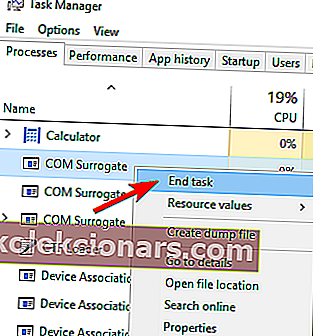
- Hvis du ikke finner COM Surrogate- prosessen, går du til kategorien Detaljer og søker etter dllhost.exe .
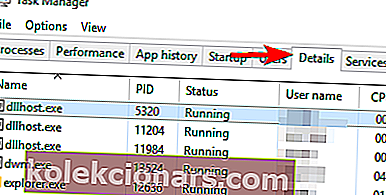
- Høyreklikk dllhost.exe og velg Avslutt oppgave .
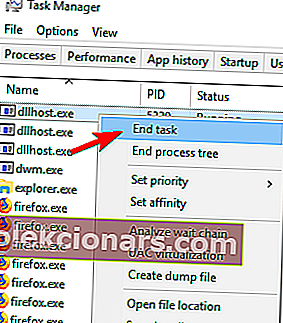
Når prosessen er avsluttet, må du kontrollere om problemet er løst.
For å få et bedre resultat, bruk en av disse tredjeparts oppgavebehandlerne fra listen vår!
4) Deaktiver miniatyrbilder og bruk Process Monitor for å finne den problematiske filen
Noen ganger kan et korrupt bilde eller en videofil forårsake problemer med COM Surrogate- prosessen, og siden dette bildet eller videoen er ødelagt, vil ikke COM Surrogate få tilgang til den.
I visse tilfeller kan det hende at COM Surrogate ikke fungerer som den skal på grunn av den korrupte filen, og hvis dette skjer, er den eneste løsningen å slette den korrupte filen fra datamaskinen.
Før vi kan slette den problematiske filen, må vi først deaktivere miniatyrbilder:
- I søkefeltet typen File Explorer Alternativer , og velg Filutforsker alternativer fra listen.
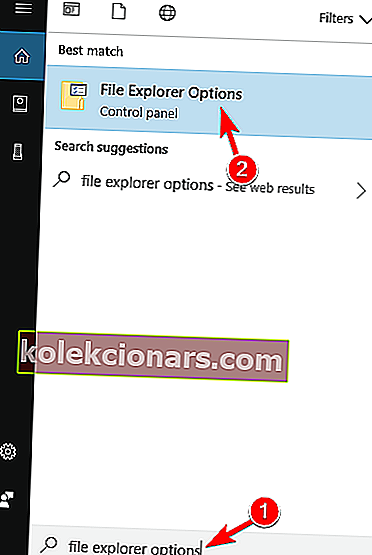
- Når alternativet for Filutforsker åpnes, går du til Vis- fanen og kontrollerer at du merker av for Vis alltid ikoner, aldri miniatyrbilder . Klikk Bruk og OK for å lagre endringene.
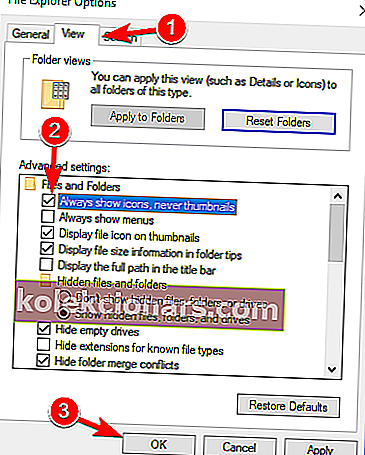
Nå må vi fjerne eksisterende miniatyrbilder:
- Trykk på Windows-tasten + S og skriv Diskopprydding . Velg Diskopprydding fra resultatlisten.
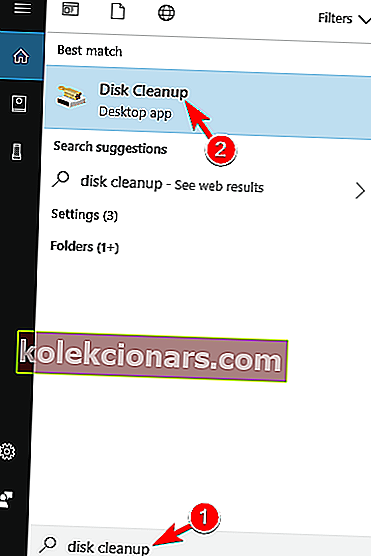
- Velg Windows 10-harddisken din, som standard skal den være C. Klikk på OK .
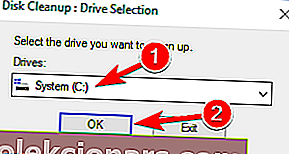
- Diskopprydding skanner den valgte stasjonen.
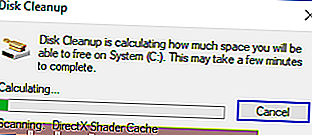
- Når skanningen er fullført, må du sørge for at miniatyrbilder er merket av i listen Filer som skal slettes . Klikk OK for å fjerne miniatyrbildene.
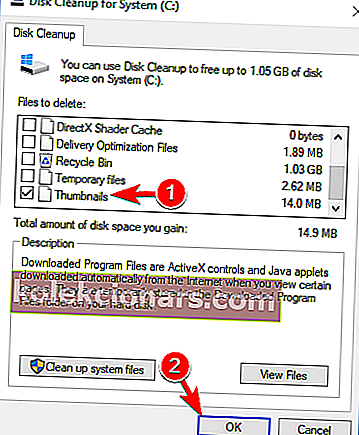
Det siste trinnet er å finne den problematiske filen som COM Surrogate prøver å få tilgang til:
- Last ned prosessmonitor.
- Kjør den og finn filen som dllhost.exe prøver å få tilgang til. I de fleste tilfeller er filen et bilde eller en videofil på datamaskinen din.
- Fjern filen . Du må kanskje lukke COM Surrogate eller dllhost.exe ved å bruke Oppgavebehandling for å slette den filen.
- Slå på miniatyrbilder igjen.
Process Monitor er ikke det mest brukervennlige verktøyet, så det kan ta deg et par minutter å bli vant til det.
File Explorer-problemer i Windows 10? Løs dem på kort tid med vår praktiske guide!
5) Legg Com Surrogate til ekskluderingslisten for forhindring av datautførelse
Hvis du får meldingen COM Surrogate har sluttet å fungere , eller hvis du har andre problemer med COM Surrogate-prosessen , bør du kanskje legge den til i listen over ekskludering av forebygging av datautførelse.
For å gjøre det, følg disse trinnene:
- Åpne avanserte systeminnstillinger ved å trykke Windows-tasten + S og skrive avanserte systeminnstillinger i søkefeltet. Velg Vis avanserte systeminnstillinger fra resultatlisten.
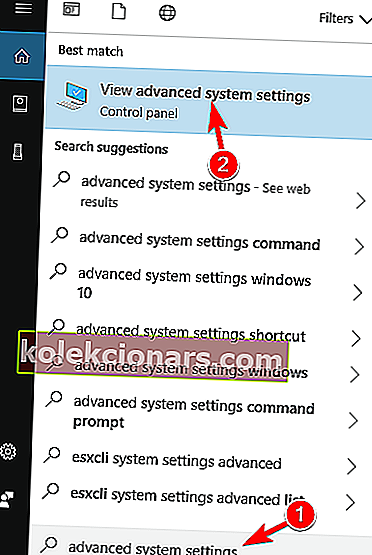
- I ytelsesdelen klikker du på Innstillinger- knappen.
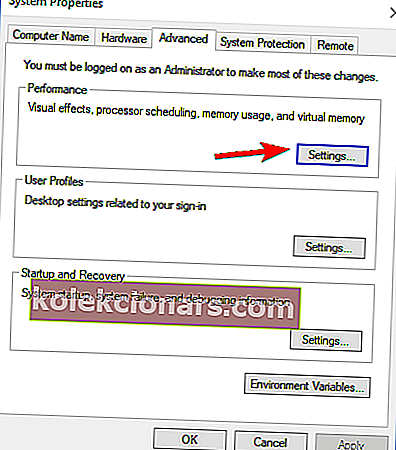
- Gå til fanen Forebygging av datautførelse.
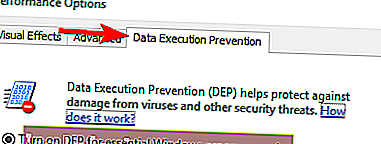
- Merk av for Slå på DEP for alle programmer og tjenester bortsett fra de jeg velger, og klikk Legg til- knappen.
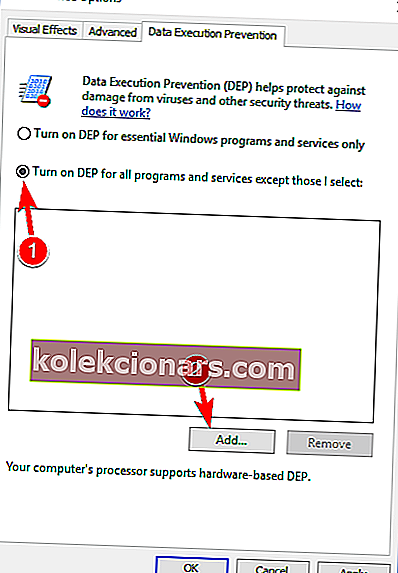
- Naviger til C: WindowsSystem32 (hvis du har 32-biters Windows 10) eller C: WindowsSysWOW64 (hvis du har 64-biters Windows 10) og finn dllhost.exe . Velg den, og klikk på Åpne .
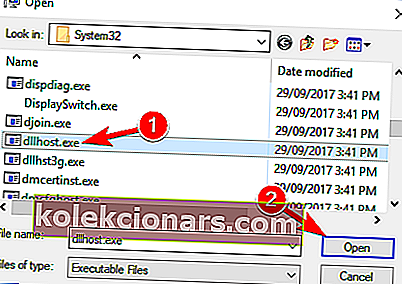
- Klikk Bruk og OK for å lagre endringene.
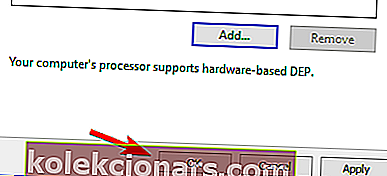
Når du har gjort disse endringene, må du kontrollere om problemet er løst.
6) Registrer dll-filer på nytt ved hjelp av ledeteksten
- Åpne ledeteksten som administrator. For å gjøre det, trykk Windows-tasten + X for å åpne Win + X-menyen og velg ledetekst (administrator) fra listen. Hvis ledeteksten ikke er tilgjengelig, kan du bruke PowerShell (Admin) i stedet.
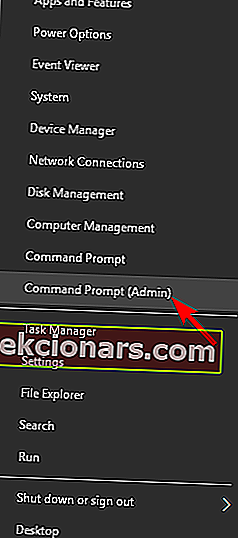
- Når ledeteksten starter, skriv inn følgende linjer. Trykk på Enter for å kjøre den etter hver linje :
- regsvr32 vbscript.dll
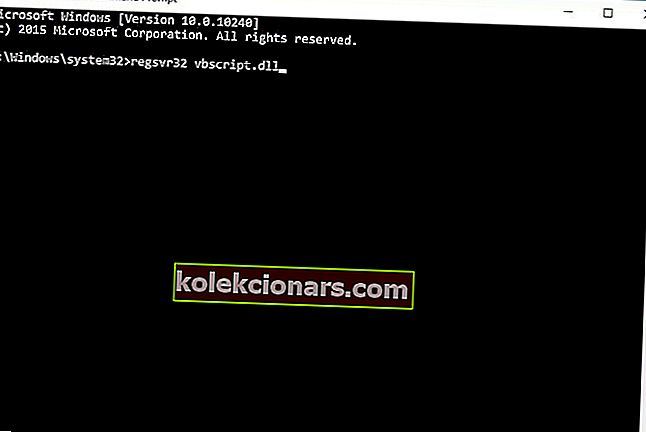
- regsvr32 jscript.dll
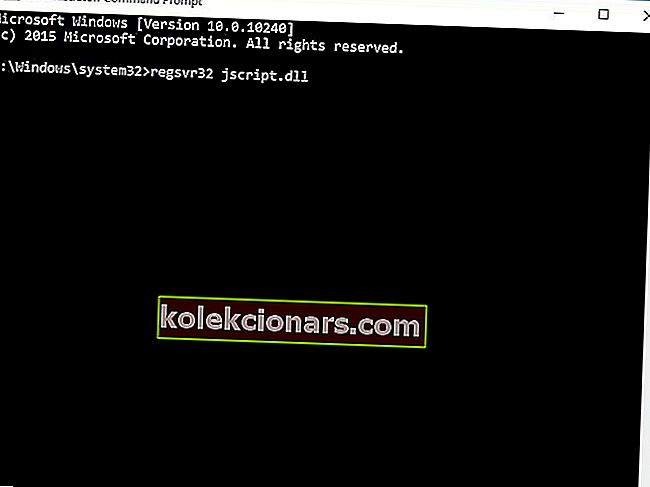
- regsvr32 vbscript.dll
Når du har kjørt disse kommandoene, må du sjekke om det fortsatt vises problemer med COM Surrogate .
Denne guiden vil gjøre deg til en ekspert på å jobbe med ledeteksten!
7) Sjekk harddisken for feil
Hvis dette problemet oppstår når du setter inn en USB-flash-stasjon, vil det ikke være en dårlig idé å skanne flash-stasjonen for feil. Hvis du ikke bruker USB-flashstasjon, kan du sjekke harddisken for feil:
- Åpne denne PC-en og finn stasjonen du vil sjekke. Høyreklikk på den og velg Egenskaper .
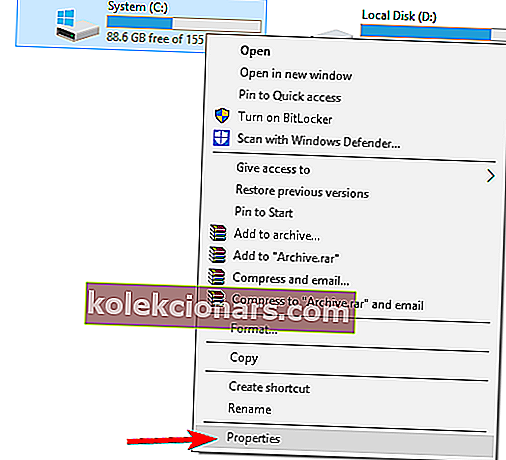
- Gå til Verktøy-fanen og klikk på Kontroll- knappen.
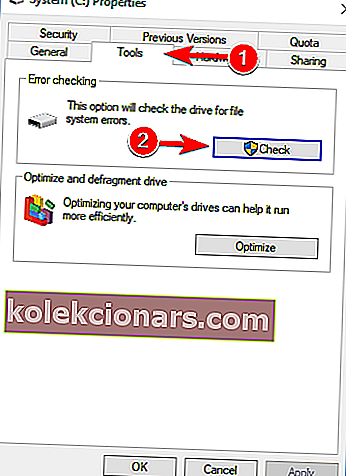
8) Avinstaller nylig installerte drivere
Hvis dette problemet startet etter at du har installert en ny driver for en bestemt enhet, vil du kanskje fjerne driveren. Følg disse trinnene for å fjerne det:
- Åpne Enhetsbehandling . Bare trykk på Windows Key + S , skriv inn Enhetsbehandling , og velg Enhetsbehandling fra listen.
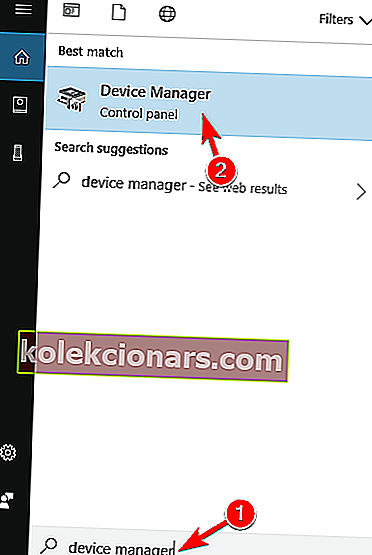
- Finn den nylig installerte driveren og høyreklikk på den.
- Velg Avinstaller enhet fra menyen.
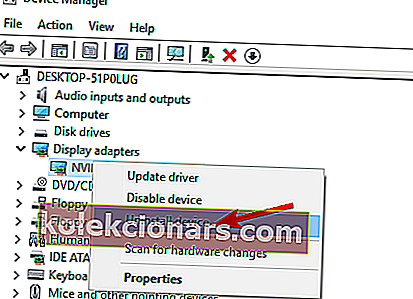
- Forsikre deg om at du merker av for Slett driverprogramvaren for denne enheten , hvis tilgjengelig. Klikk nå på Avinstaller- knappen for å avinstallere driveren.
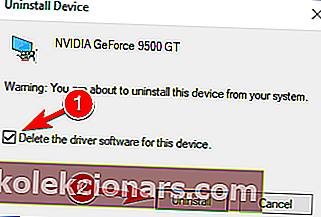
- Start driveren på nytt etter at driveren er avinstallert .
Når PCen starter på nytt, må du sjekke om problemet fremdeles vises.
Avinstaller drivere effektivt med disse flotte verktøyene fra vår kontinuerlig oppdaterte liste!
9) Bytt til liste- eller detaljvisning / deaktivering av miniatyrbilder
Vi har allerede nevnt at COM Surrogate har ansvaret for miniatyrbildene dine, og for å unngå problemer med det, kan du deaktivere miniatyrbilder som vi forklarte i løsning 3 .
I tillegg kan du bytte til liste- eller detaljvisning ved å gjøre følgende:
- Åpne File Explorer .
- Klikk på Vis-fanen og velg alternativet Liste eller Detaljer .
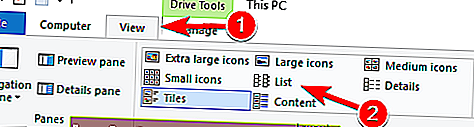
Husk at dette bare er en løsning, men det kan hjelpe deg med dette problemet.
10) Slett Acronis TrueImage-loggfil
Acronis True Image er en nyttig programvare for sikkerhetskopiering som lar deg gjenopprette PCen hvis det oppstår problemer. Selv om dette verktøyet er utrolig nyttig, kan det noen ganger føre til problemer med COM Surrogate.
Ifølge brukerne opplevde de høy CPU- og minnebruk med COM Surrogate. Som det viser seg, var årsaken til dette problemet Acronis TrueImage-loggfilen.
Loggfiler inneholder informasjon om tidligere sikkerhetskopier, og i de fleste tilfeller er de helt trygge å fjerne. Etter å ha fjernet Acronis TrueImage-loggfilen, ble problemet løst helt.
Husk at denne løsningen bare fungerer hvis du bruker Acronis True Image-applikasjonen. Hvis ikke, prøv gjerne noen annen løsning fra denne artikkelen.
11) Installer 64-biters versjon av VLC Player
Brukere rapporterte høy CPU-bruk forårsaket av COM Surrogate. I tillegg genererte ikke miniatyrbildene deres. Dette kan være forårsaket av VLC Player, og mange brukere rapporterte dette problemet mens de brukte en 32-biters versjon av VLC på 64-biters Windows.
For å løse problemet anbefaler brukere å avinstallere 32-biters versjon av VLC og installere 64-biters versjon i stedet. Etter å ha gjort det, bør problemet løses fullstendig, og problemer med høy CPU-bruk bør forsvinne.
Hvis du bruker en annen multimediaspiller, må du installere den på nytt og sjekke om det løser problemet.
Siden COM Surrogate er en grunnleggende Windows 10-prosess, kan eventuelle problemer med det skape noen mindre problemer for brukerne, men du kan enkelt fikse de fleste av dem ved å følge våre løsninger.
Ofte trenger du bare å installere mediekodeker, men hvis det ikke fungerer, kan du også prøve andre løsninger og gi oss beskjed om resultatet ved å trykke på kommentarfeltet nedenfor.
FAQ: Lær mer om COM Surrogate
- Hva er com surrogatprosessen?
COM Surrogate er en Windows 10-prosess hvis formål er å kjøre programvareutvidelser kalt COM Objects. Hvis COM-objektet krasjer, vil COM Surrogate krasje i stedet for programvaren som kjørte det.
- Er COM Surrogate et virus?
COM Surrogate er ikke et virus, men en ekte og legitim Win 10-prosess som er vert for DLL-filer som kjører i bakgrunnen for COM-objekter. Hvis du mangler DLL-filer, er det her du trenger å gjøre.
- Bør jeg fjerne COM Surrogate?
Fjerning av COM Surrogate er ikke indikert siden denne beholderprosessen gjør at operativsystemet ditt kan kjøre COM-objekter som trengs for at andre prosesser og programmer skal fungere.
Redaktørens merknad : Dette innlegget ble opprinnelig publisert i januar 2018 og har siden blitt oppdatert og oppdatert i mars 2020 for friskhet, nøyaktighet og omfattende.